如何用ps制作gif动态图
1、首先,打开ps,在文件菜单中选择新建,新建一个图层.
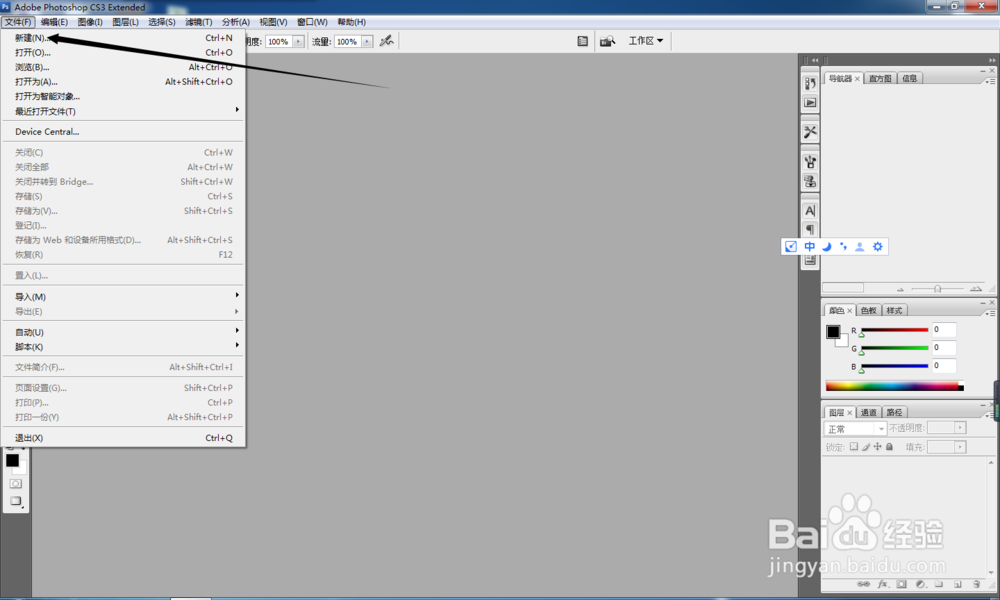

2、在窗口菜单中选择动画,如图.


3、在右下方,一个名为背景的,右边有个锁头样式的按钮,双击,新建个图层.
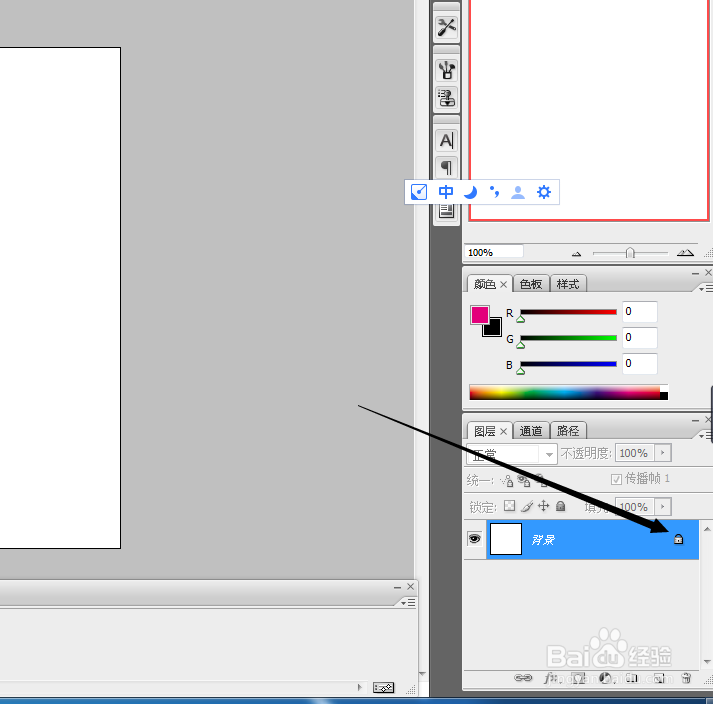

4、在如图所示,箭头所指的地方,有个按钮,点击他,多次点击,复制这个图层,复制多个.
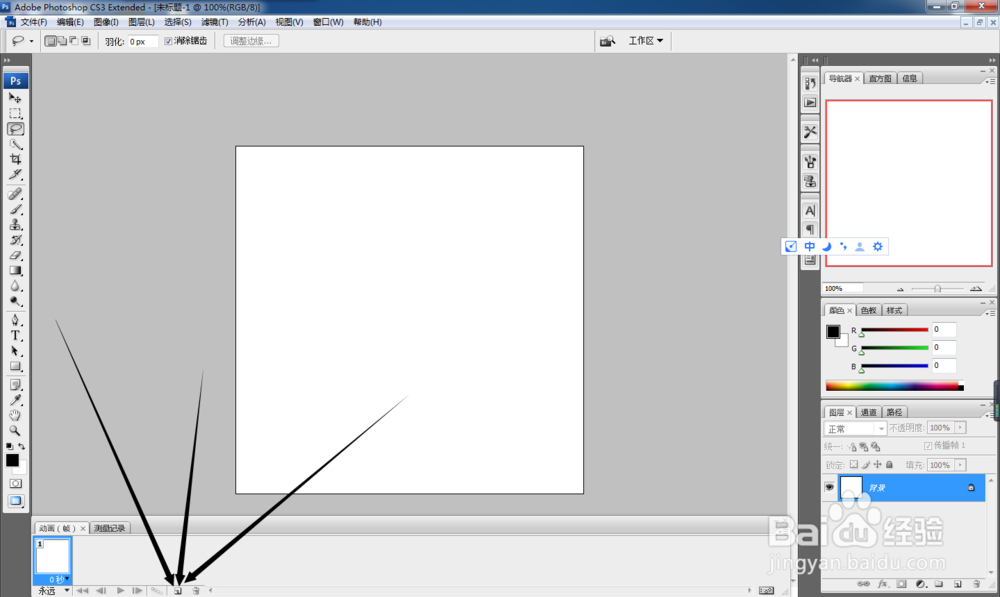

5、点击画笔,选择一个颜色(不要白色),在图层左下方点个点,如图,所有复制了的图层都有了.
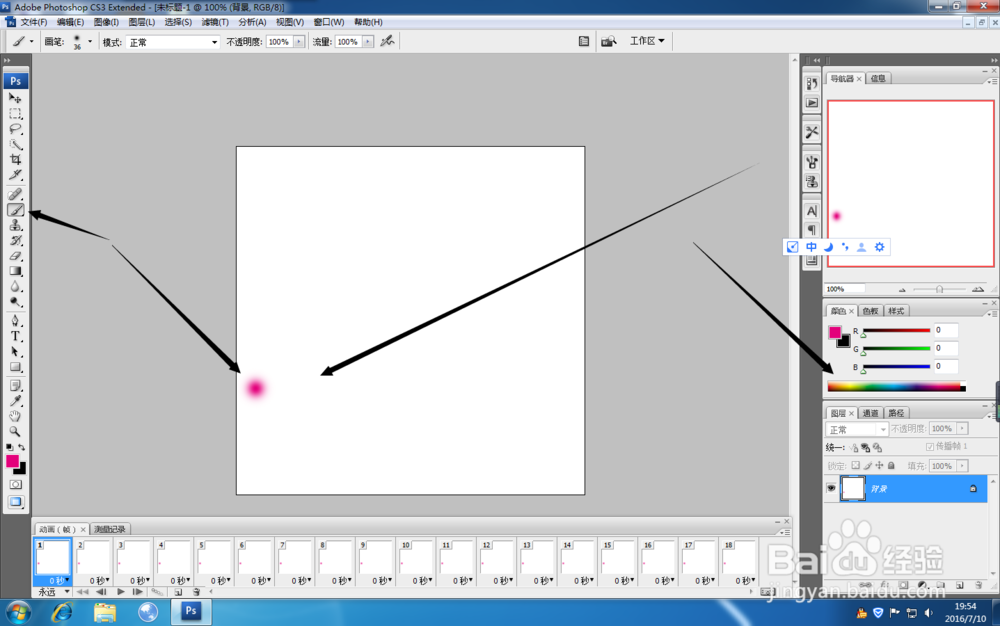
6、点击移动,选择第二个图层,把这个点移动.向右移动.

7、选择第三个,也向右移动,移动幅度要比第2个大,依次,把所以图层弄好,如图
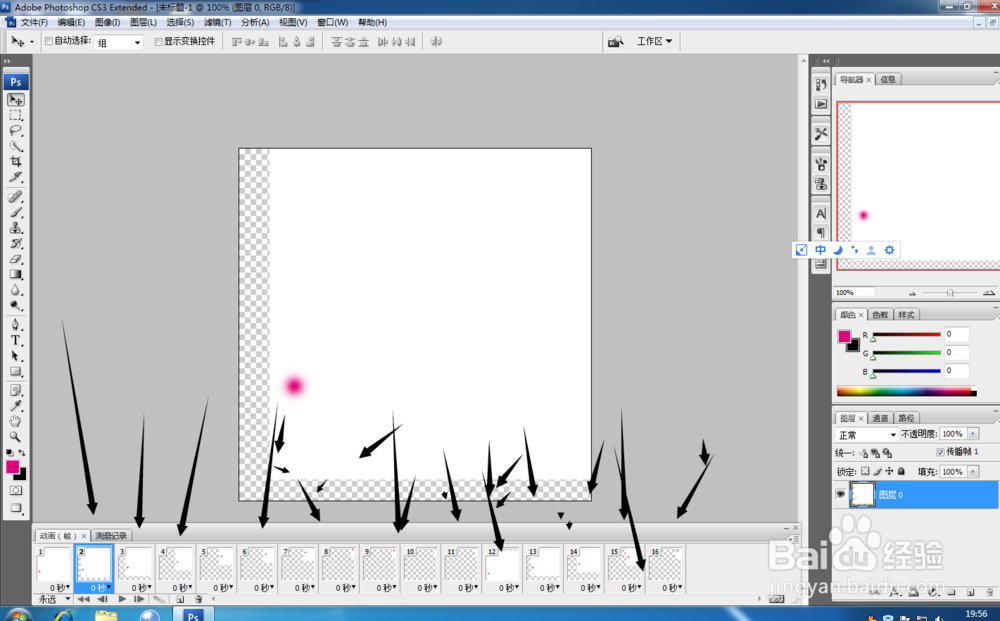
8、点击文件菜单中的保存为web格式....,选择gif格式,点击保存即可.
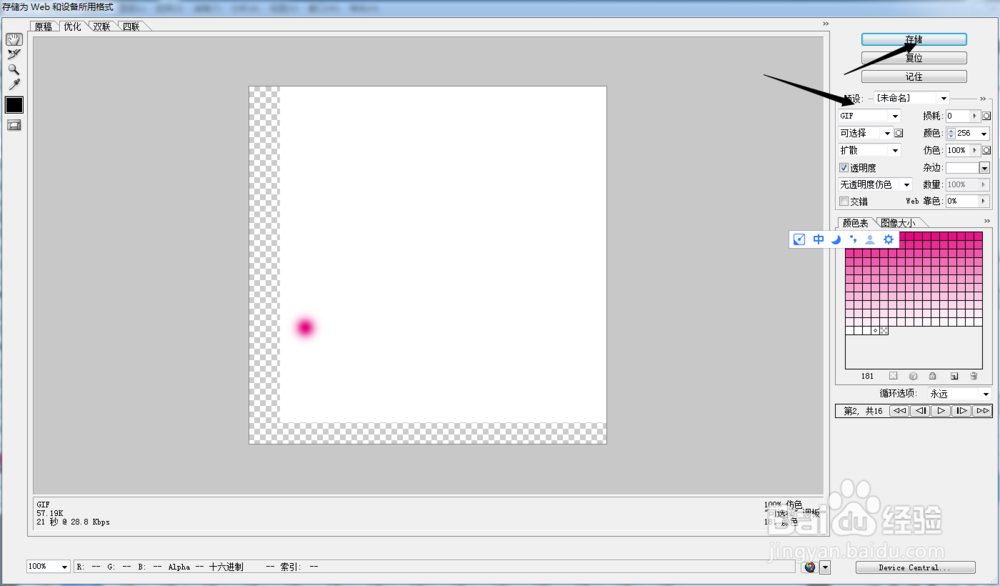
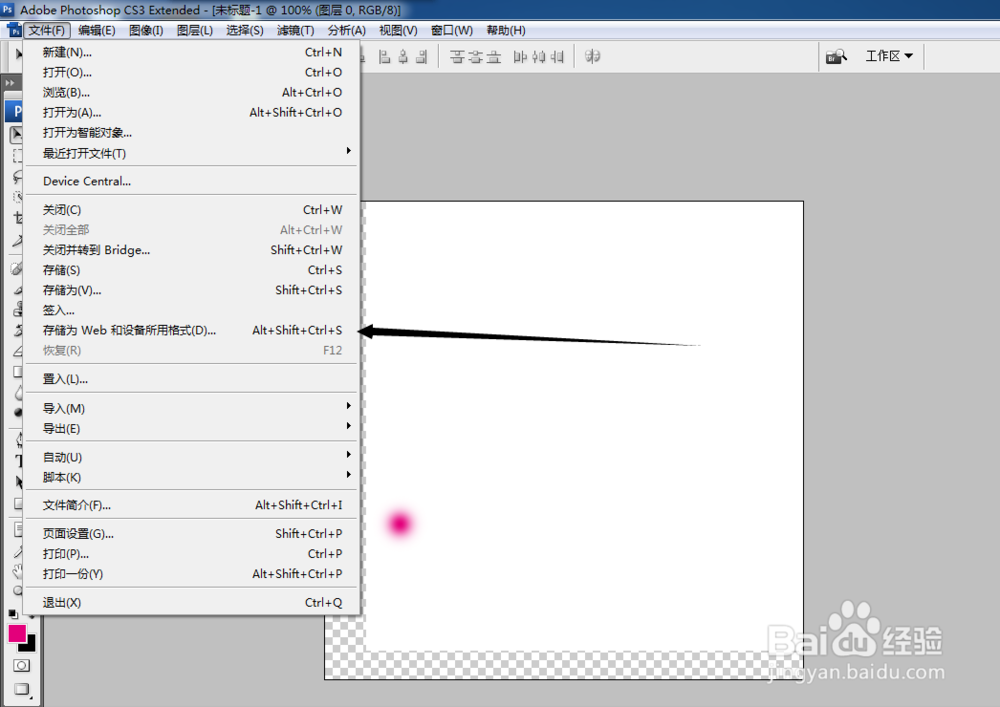
9、这样,一个gif格式的动态图就这样制作完成.效果如下图所示.
